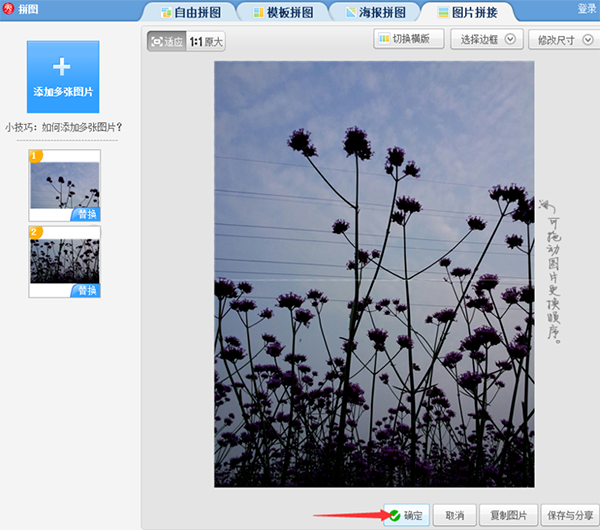软件大小:150.04 MB软件语言:简体中文授权方式:免费软件
更新时间:2021-07-20运行环境:Win ALL
推荐下载 软件大小 版本说明 下载地址
美图秀秀正式版是一款非主流图片制作工具,美图秀秀(美图大师)是国内最多人使用的免费图片处理软件,1分钟就能上手,比PS简单100倍!美图秀秀可以轻松美化数码照片,独有一键P图、神奇美容、边框场景、超炫闪图等强大功能,还有每日更新的海量素材,广泛应用于个人照片处理、QQ表情制作、QQ头像制作、空间图片美化、非主流图片处理、淘宝网店装饰、宝宝日历制作等,让你的照片个性十足!
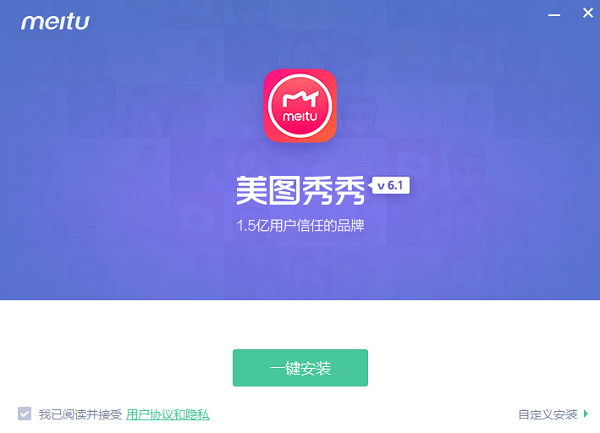
1.不需要基础的p图软件
“美图秀秀”界面直观,操作简单,比同类软件更好用。每个人都能轻松上手,从此做图不求人。
2.神奇的人像美容功能
独有磨皮祛痘、瘦脸、瘦身、美白、眼睛放大等多种强大美容功能,让用户轻松拥有天使面容。
3.风格各异的图片特效
拥有时下最热门、最流行的图片特效,不同特效的叠加令图片个性十足。
4.随心所欲的拼图功能
自由拼图、模版拼图、图片拼接三种经典拼图模式,多张图片一次晒出来。
5. 专属动感图片DIY
轻松几步制作个性GIF动态图片、搞怪qq表情,精彩瞬间动起来。
6.囊括主流分享渠道
一键将美图分享至新浪微博、腾讯微博、人人网……即时与好友分享美好生活。
1. 史上最“傻瓜”,人人都会用!
“美图秀秀”界面直观,操作简单,比同类软件更好用!每个人都能轻松上手,从此做图不求人!
2. 神奇的人像美容功能
独有磨皮祛痘、瘦脸、瘦身、美白、眼睛放大等多种强大美容功能,让你轻松拥有天使面容。
3. 海量饰品及多彩文字
美图秀秀自带的海量饰品及多彩文字满足你不同时候的需求,创意无极限。!
4. 轻松制作趣味场景
“美图秀秀”精选数千个逼真场景、非主流场景、可爱场景,仅需1秒即可打造出超酷明星效果!
5. 动感闪图打造最个性的你
超级简单的一键生成闪图,制作个性QQ头像、签名,还能随心所欲打出闪字哦,我闪我个性!
6. 摇头娃娃你的专属表情
独家摇头娃娃功能,点击鼠标几下就能把好友变成超雷人QQ表情,让你的QQ与众不同一鸣惊人!
1、在本站下载美图秀秀软件,解压之后双击.exe,出现一个安装界面,点击“自定义安装”
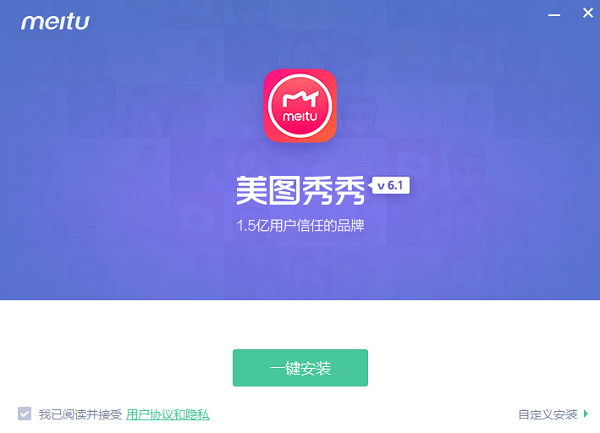
2、这里建议将软件安装在D盘,或者默认安装在C盘,点击“立即安装”即可
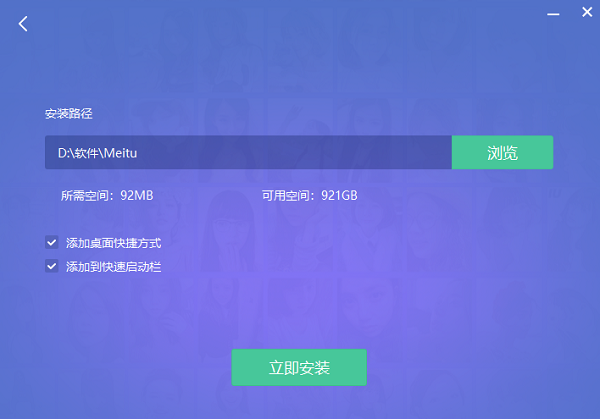
3、美图秀秀正在安装当中,过程很快,请耐心等候
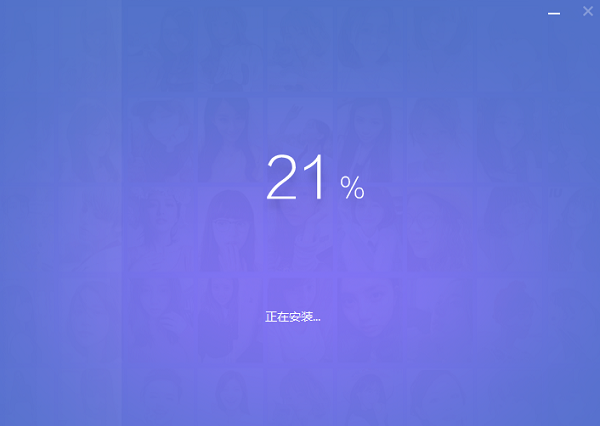
4、美图秀秀安装完成,点击“立即体验”会自动打开软件主界面
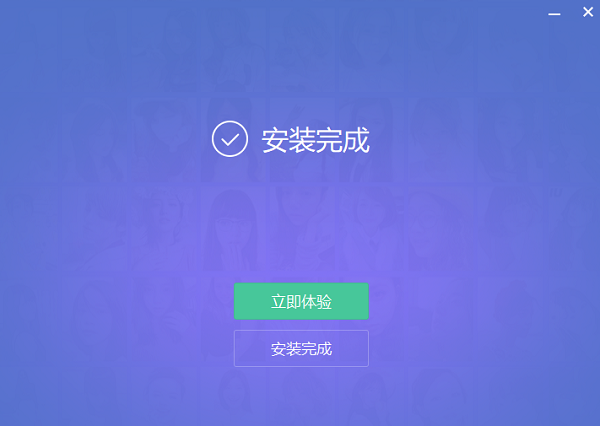
一、使用美图秀秀怎么抠图?
1、首先在本站下载安装好美图秀秀软件后,在桌面找到快捷方式鼠标左键双击打开进入软件主界面,在界面上方有美化、美容、饰品、文字、边框等选项,我们要进行抠图的话需要先点击美化选项。
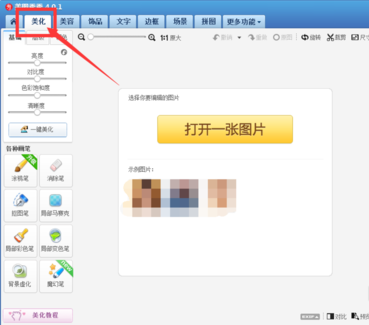
2、点击美化选项后,在界面左侧有一列的详细画笔工具,我们需要先将抠图的图片导入到软件中,点击界面中的打开一张图片选项,然后在弹出的选项框中选择好图片后点击打开将图片添加进来。
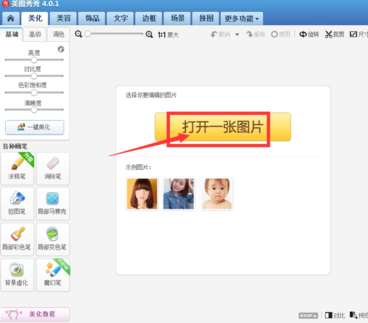
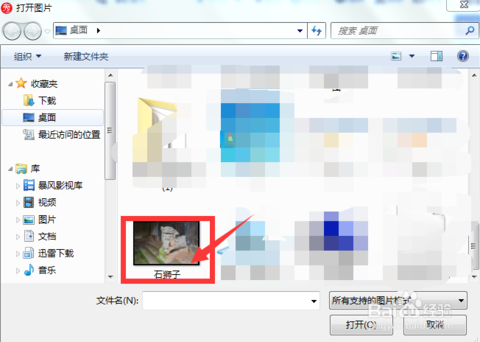
3、选择好图片点击打开导入到软件时,如果用户的图片过大软件会提示用户“你编辑的照片偏大,是否缩小到最佳尺寸”对话框,可以根据自己需要选择“是”或“否”。还有“是否记住我的选择”可以根据实际情况勾选。
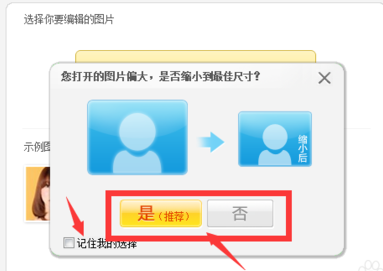
4、将图片导入到美图秀秀软件后,我们在界面左侧的画笔工具中找到“抠图笔”并点击,然后会弹出自动抠图、手动抠图、形状抠图三个选项,这里小编选择动抠图为大家带来抠图的方法。
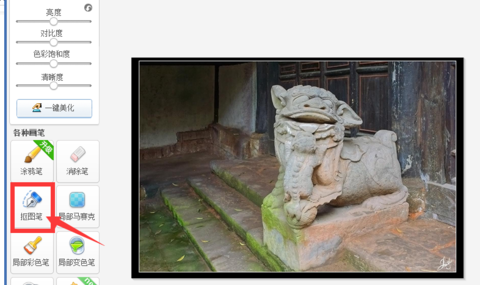
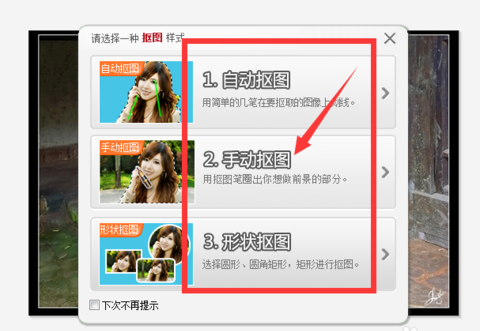
5、用户选择手动抠图选项后,使用“抠图笔”描绘所要抠图图像的轮廓,绘完之后,轮廓线上出现小圆点。如下图所示,就说明已经抠图完成了,用户也可以使用“反选”功能,可以选择你描绘的部分轮廓之外的图像,还有,如果不满意,还可以选择“重新抠图”按扭。
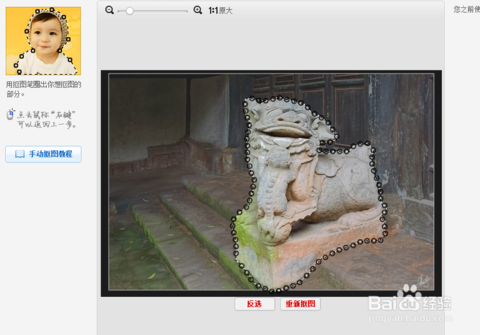
6、用户使用手动抠图功能抠图完成后,就可以点击界面下方的完成抠图选项,然后用户选中的轮廓图就可以导出来,然后进行下一步。
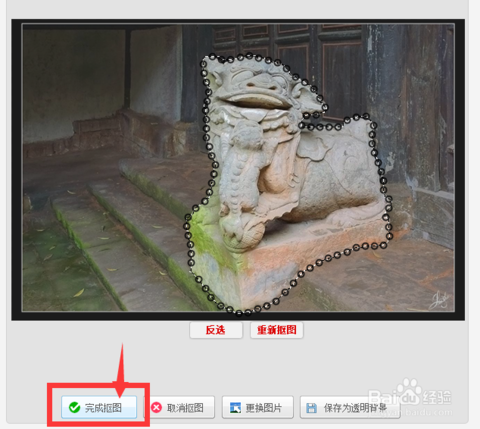
7、点击“完成抠图”按扭以后,进入下一个界面,如下图所示,用户可以点击上方的背景设置选择图片的背景,在界面下方还有“确定”、“保存”、“前景存为素材”三个按钮,用户可以根据自己需要选择。
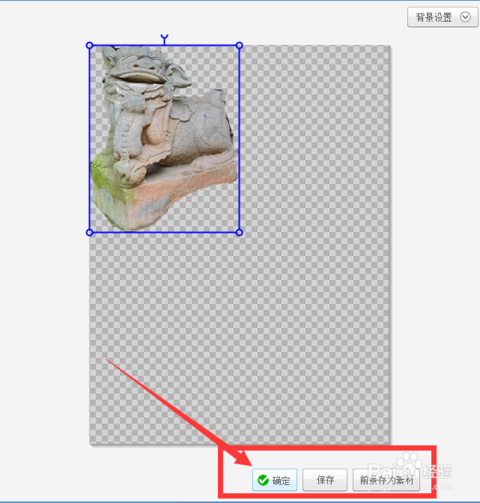
8、用户在点击保存后就回到保存设置界面,如下图所示用户可以选择保存路径、保存格式等,选择完成后点击保存就可以保存到设置的路径里面了。用户在保存的位置就可以找到图片了。
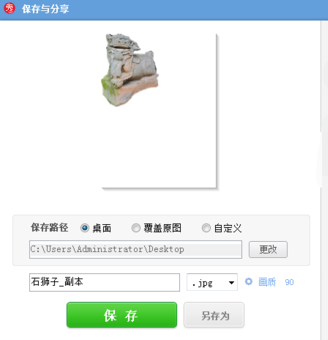
一、美图秀秀怎么换背景?
1、打开美图秀秀软件,点击右上角的“打开”,打开需要更换背景颜色的证件照
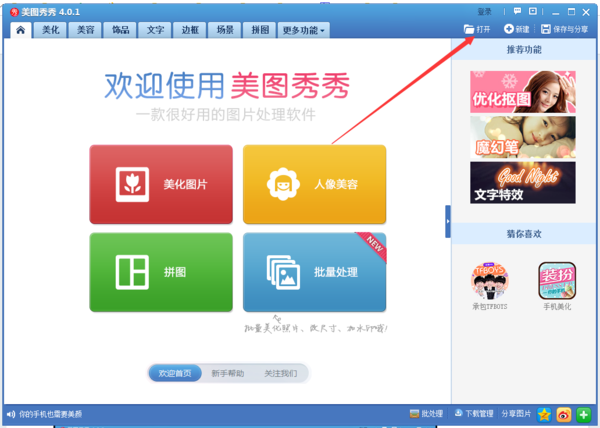
2、点击抠图笔,如图所示:
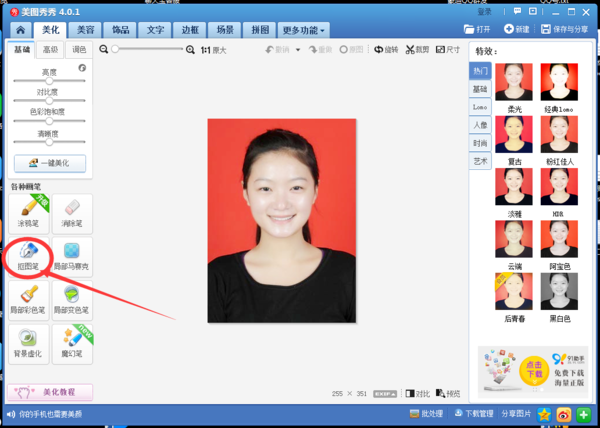
3、会出现三种抠图模式,选择自动抠图
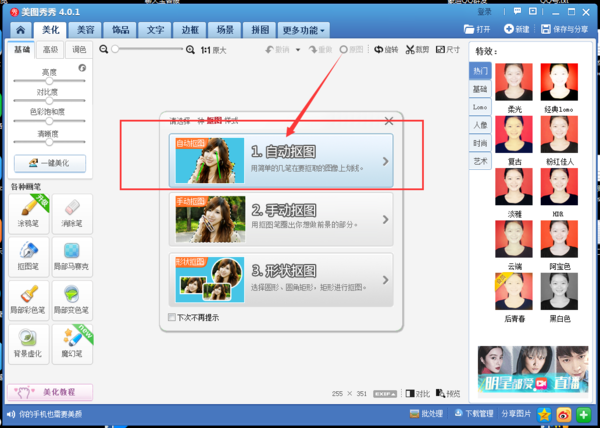
4、用抠图笔在证件照人物头像上随意画几下,抠图笔会自动帮证件照自动抠图。抠好后,点击完成抠图
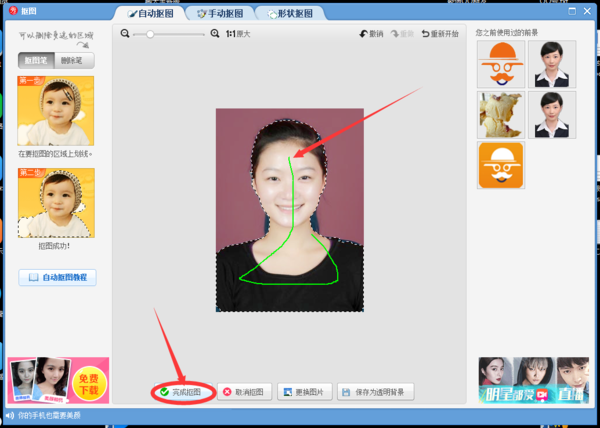
5、完成抠图之后,就会得到没有背影颜色的证件照了
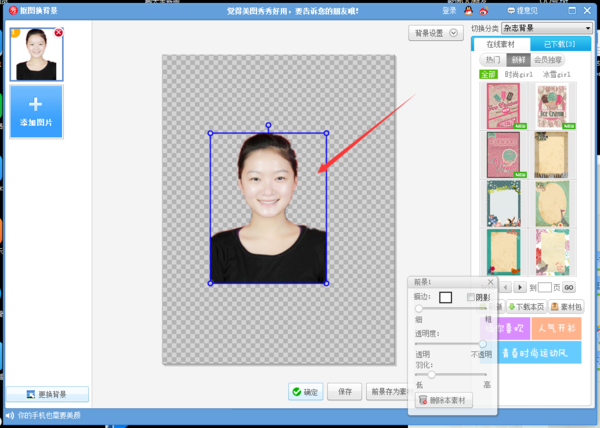
6、右击右上角的背景设置,选择证件照需要的背景颜色,点击确即可
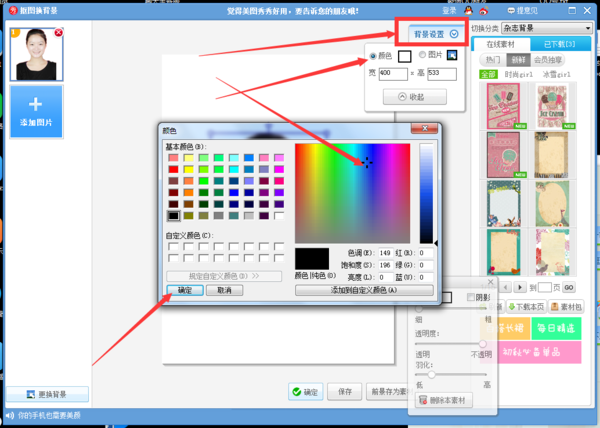
7、选择好背景之后,可以选择适当的证件照尺寸,下图选择了蓝色背景图,点击确定或者保存即可
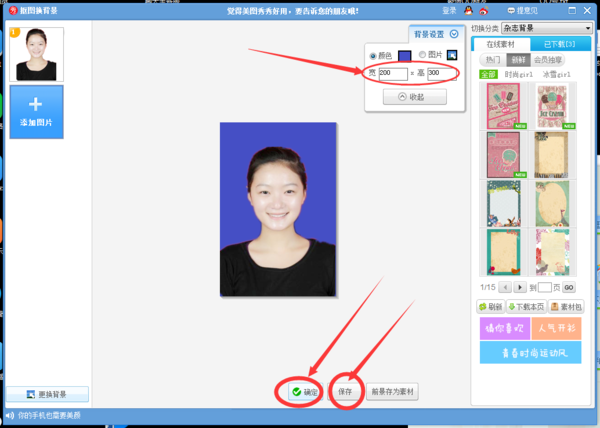
二、美图秀秀怎么无缝拼图?
1、打开美图秀秀软件,点击“拼图”
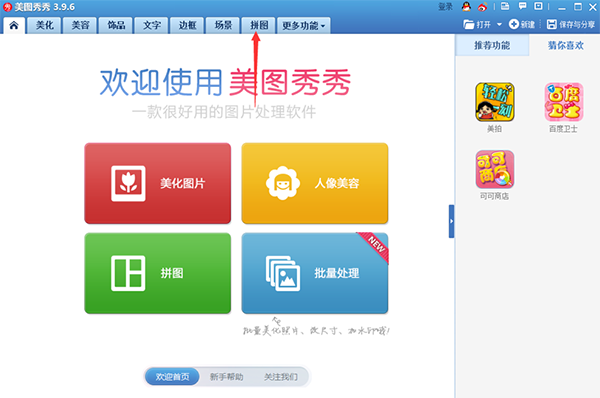
2、点击图片拼接
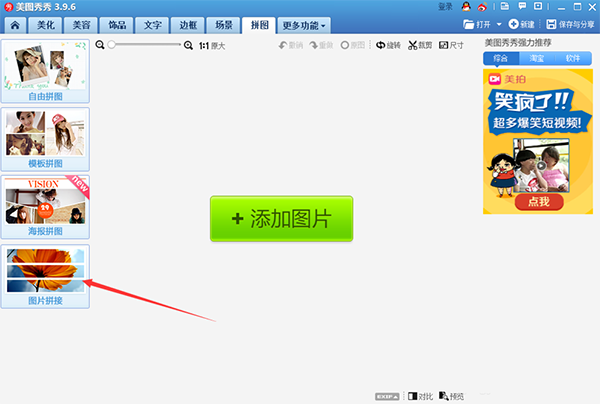
3、添加多张图片
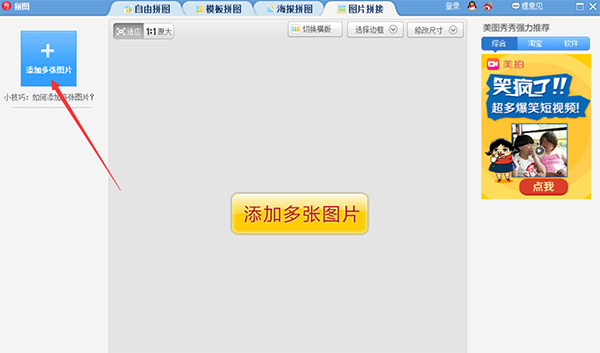
4、选择好自己需要拼接的图片
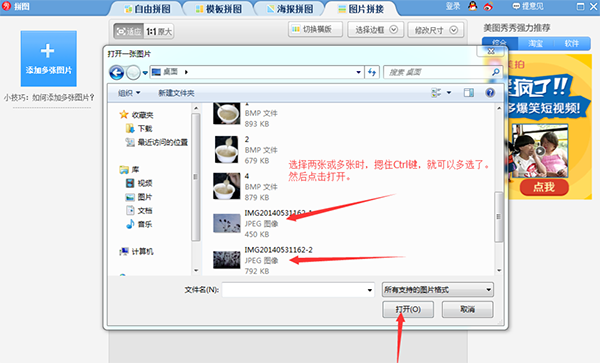
5、按照自己的需求选择横版还是竖版,这里我需要的是竖版,所以点击换成竖版
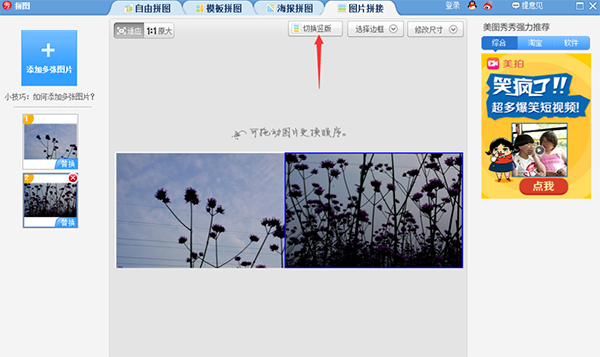
6、调换图片顺序
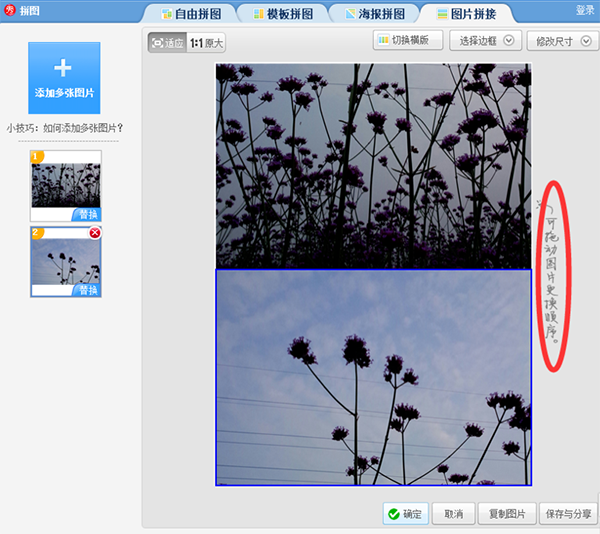
7、因为是无缝拼接,图片与图片之间不可以留白,点击选择边框
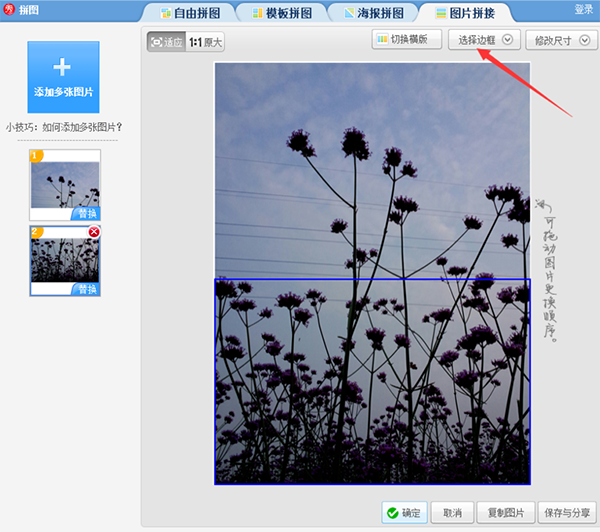
8、将边框调到0
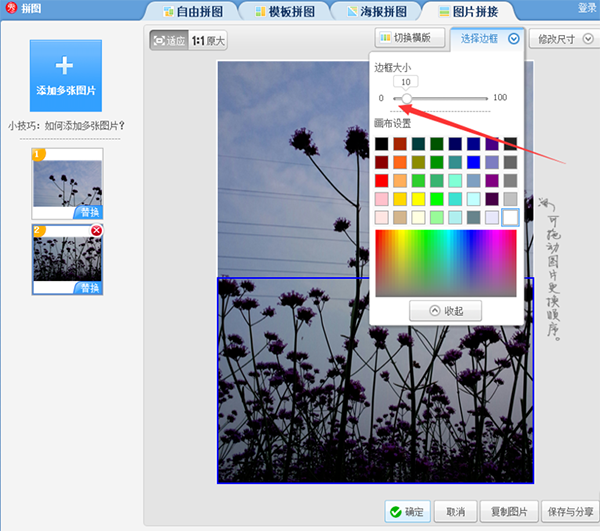
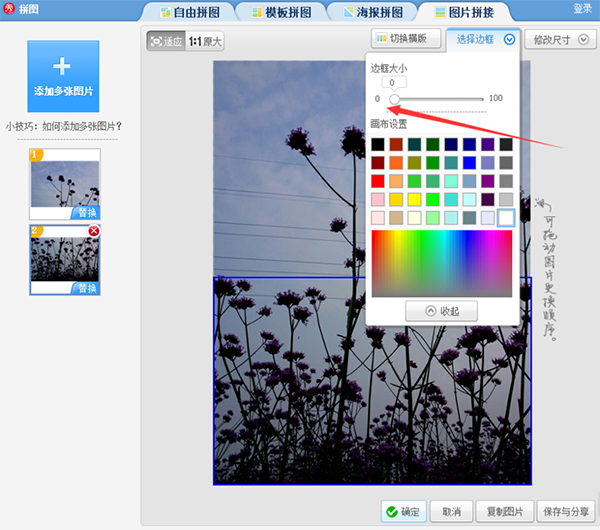
9、点击确定,保存即可